4 εύκολους τρόπους αποθήκευσης φωνητικών μηνυμάτων από το iPhone
Όλοι χάνουμε πολλές σημαντικές κλήσεις κάποτε. Αλλά αν είστε χρήστης iPhone, υπάρχει μια εύκολη επιλογή να στείλετε φωνητικό ταχυδρομείο στον φίλο σας όταν δεν μπορείτε να τα φτάσετε μέσω τηλεφωνικής κλήσης και μπορείτε επίσης να αποθηκεύσετε όλα τα φωνητικά μηνύματα που λαμβάνετε αν χρειαστεί. περιγράφει 4 ευκολότερους τρόπους που θα σας βοηθήσουν να μάθετε πώς μπορείτε να αποθηκεύσετε φωνητικά μηνύματα στο iPhone X / 8/8 Plus / 7 / 6s / 6 / 5s / 5. Ένα πράγμα που πρέπει να βεβαιωθείτε ότι χρησιμοποιείτε iOS 9 ή νεότερες εκδόσεις για να κρατήστε την επιλογή οπτικού φωνητικού ταχυδρομείου ενεργοποιημένη.
- Τρόπος 1: Πώς να αποθηκεύσετε φωνητικά μηνύματα στο iPhone ως σημείωση ή φωνητικό υπόμνημα
- Τρόπος 2: Πώς να μοιραστείτε το φωνητικό ταχυδρομείο στο iPhone μέσω μηνυμάτων, αλληλογραφίας ή airdrop
- Τρόπος 3: Πώς να αποθηκεύσετε το Voicemail από το iPhone στο iCloud Drive
- Way 4: Πώς να αποθηκεύσετε τα φωνητικά μηνύματα από το iPhone στον υπολογιστή με το iCareFone
Τρόπος 1: Πώς να αποθηκεύσετε φωνητικά μηνύματα στο iPhone ως σημείωση ή φωνητικό υπόμνημα
Μπορείτε να αποθηκεύσετε εύκολα το φωνητικό ταχυδρομείο στο iPhone ως σημείωση ή φωνητικό μήνυμα. Εδώ είναι πώς να το κάνουμε.
1. Πρώτα πρέπει να μεταβείτε στο "Τηλέφωνο" και στη συνέχεια να επιλέξετε "Φωνητικό ταχυδρομείο".
2. Πατήστε στο μήνυμα φωνητικού ταχυδρομείου που θέλετε να αποθηκεύσετε και έπειτα πατήστε στο σημάδι αποθήκευσης.
3. Τώρα επιλέξτε "Σημειώσεις ή φωνητικές σημειώσεις" για να αποθηκεύσετε τον τηλεφωνητή σας.

Τρόπος 2: Πώς να μοιραστείτε το φωνητικό ταχυδρομείο στο iPhone μέσω μηνυμάτων, αλληλογραφίας ή airdrop
Εάν δεν γνωρίζετε πώς μπορείτε να αποθηκεύσετε φωνητικά μηνύματα στο iPhone, αυτό το μέρος είναι ιδανικό για εσάς.Μπορείτε να μοιραστείτε εύκολα το φωνητικό ταχυδρομείο στο iPhone μέσω μηνυμάτων, αλληλογραφίας ή airdrop.Μπορείτε να το κάνετε αυτό:
1. Πρώτα πρέπει να μεταβείτε στο "Τηλέφωνο" και στη συνέχεια να επιλέξετε "Φωνητικό ταχυδρομείο".
2. Πατήστε στο μήνυμα φωνητικού ταχυδρομείου που θέλετε να αποθηκεύσετε και έπειτα πατήστε στο σημάδι αποθήκευσης.
3. Τώρα επιλέξτε Μηνύματα, Mail ή Airdrop.
4. Τέλος, μπορείτε απλά να πληκτρολογήσετε το κείμενό σας και να στείλετε το μήνυμά σας με τον Φωνητικό ταχυδρομείο που επισυνάπτεται. Μπορείτε επίσης να στείλετε τον τηλεφωνητή σε μια επαφή AirDrop απλά πατώντας σε αυτό.
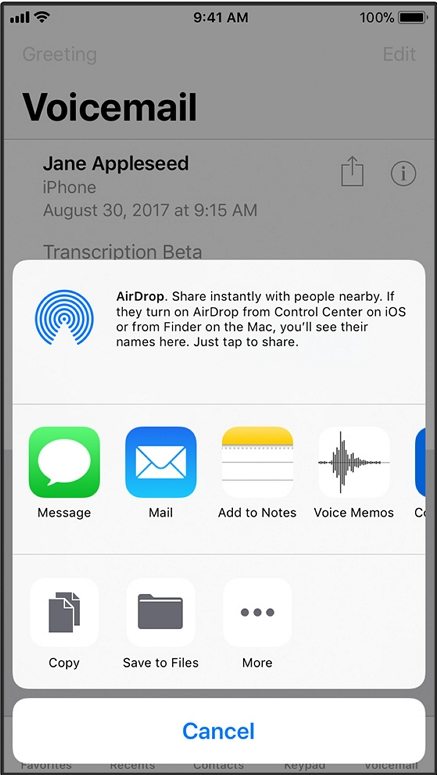
Τρόπος 3: Πώς να αποθηκεύσετε το Voicemail από το iPhone στο iCloud Drive
Μπορείτε απλά να αποθηκεύσετε το φωνητικό ταχυδρομείο από το iPhone στο iCloudΟδηγήστε και κατεβάστε το φωνητικό ταχυδρομείο στον υπολογιστή σας από το iCloud όποτε θέλετε. Ακολουθήστε τις κατευθυντήριες γραμμές για να μάθετε πώς να αποθηκεύετε το φωνητικό ταχυδρομείο από το iPhone στη μονάδα iCloud:
1. Ανοίξτε το πρώτο φωνητικό μήνυμα πατώντας το κουμπί κλήσης και επιλέξτε "Φωνητικό ταχυδρομείο".

2. Ακριβώς με τον ίδιο τρόπο πατήστε στο φωνητικό ταχυδρομείο που θέλετε να αποθηκεύσετε και πατήστε στο κουμπί αποθήκευσης.
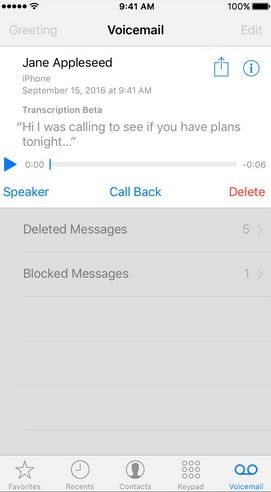
3. Τώρα θα δείτε μια λίστα διαφορετικών τρόπων για να αποθηκεύσετε τον τηλεφωνητή σας. Απλώς αγγίξτε το κουμπί "Προσθήκη στο iCloud Drive" για να αποθηκεύσετε τον τηλεφωνητή σας στο iCloud.

Way 4: Πώς να αποθηκεύσετε τα φωνητικά μηνύματα από το iPhone στον υπολογιστή με το iCareFone
Αν θέλετε να αποθηκεύσετε το φωνητικό ταχυδρομείο του iPhone στον υπολογιστήτότε το Tenorshare iCareFone είναι ο καλύτερος τρόπος για να το κάνετε. Αυτό είναι ένα είδος λογισμικού που μπορεί να σας βοηθήσει να αποθηκεύσετε εκλεκτικά τα δεδομένα σας (φωνητικά μηνύματα, μουσική, φωτογραφίες, βίντεο, επαφές και SMS) σε χρόνο μηδέν. Αυτό είναι το καλύτερο που διαχειρίζεται για τη συσκευή σας iOS και θα αρχίσετε να το πιστεύετε όταν αρχίσετε να το χρησιμοποιείτε. Ακολουθεί ο τρόπος αποθήκευσης του φωνητικού ταχυδρομείου του iPhone στον υπολογιστή με το iCareFone.
1. Πρώτα πρέπει να κατεβάσετε και να εγκαταστήσετε το iCareFone στον υπολογιστή σας και να συνδέσετε το iPhone με τον υπολογιστή σας χρησιμοποιώντας καλώδιο USB καλής ποιότητας.
2. Εκκινήστε το iCareFone και από την κύρια διασύνδεση, μεταβείτε στην καρτέλα "Δημιουργία αντιγράφων ασφαλείας και επαναφορά".

3.Τώρα από την επόμενη διεπαφή θα δείτε πολλούς τύπους αρχείων που έχουν επιλεγεί από προεπιλογή. Πρέπει να επιλέξετε "Φωνητικό ταχυδρομείο" μόνο από εδώ και να καταργήσετε την επιλογή όλων των άλλων. Στη συνέχεια, κάντε κλικ στο κουμπί "Δημιουργία αντιγράφων ασφαλείας" για να δημιουργήσετε αντίγραφα ασφαλείας των αρχείων στον υπολογιστή σας και να αποσυνδέσετε τη συσκευή σας μετά την ολοκλήρωσή της.

Αυτοί είναι οι ευκολότεροι τρόποι αποθήκευσης του τηλεφωνητή στο iPhone. Εμπιστευτείτε με, το iCareFone μπορεί να εξοικονομήσει χρόνο και να σας προσφέρει μια λειτουργία χωρίς σφάλματα όταν θέλετε να αποθηκεύσετε απεγνωσμένα το φωνητικό ταχυδρομείο του iPhone στον υπολογιστή σας.









